win7通用串行总线控制器找不到驱动程序怎么办
更新时间:2022-01-13 16:31:19作者:zhong
最近有win7系统用户反映说在使用usb设备的时候遇到了问题,然后进入设备管理器的时候发现无法启动通用串行总线控制器,提示找不到驱动程序,用户也不知道该怎么办,那么该怎么解决呢,下面小编给大家分享解决该问题的方法。
推荐系统:电脑windows7旗舰版
解决方法:
1、“开始菜单”-“运行”-输入命令:regedit,打开系统注册表。
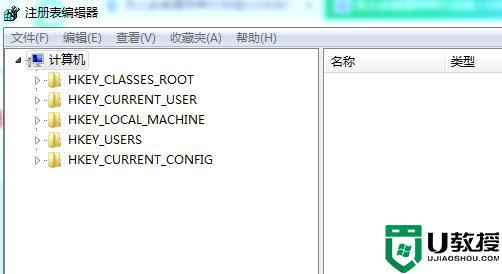
2、依次展开下面的注册表项:HKEY_LOCAL_MACHINESYSTEMCurrentControlSetControlClass{36FC9E60-C465-11CF-8056-444553540000}
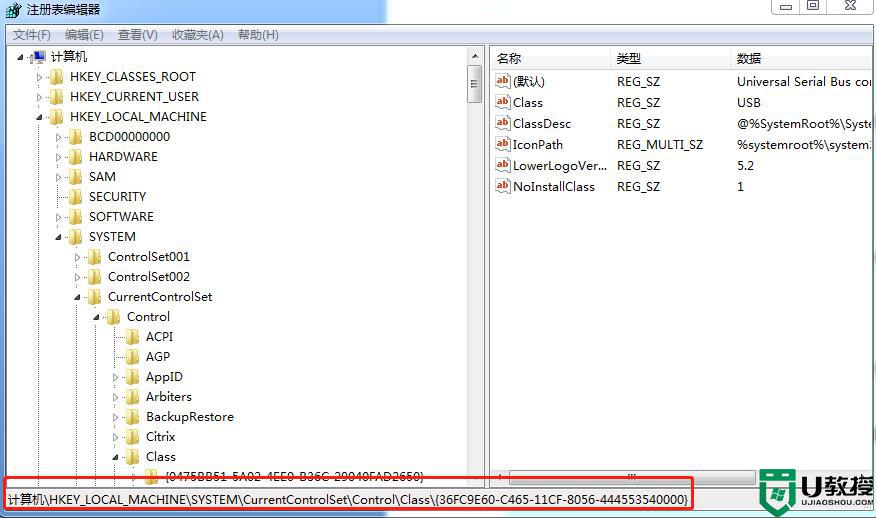
3、在右面窗口找到“upperfilter”项或“lowerfilter”项,把他们删除掉。
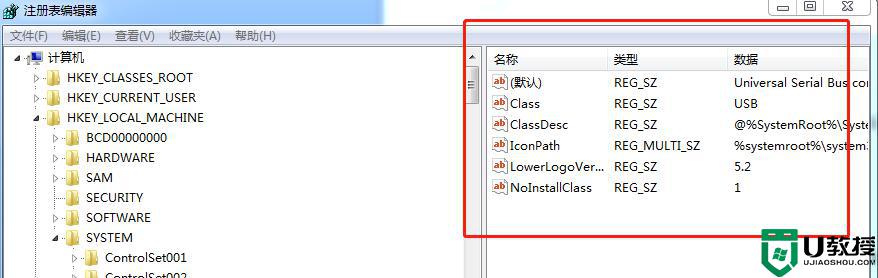
4、然后进入设备管理器中把通用串行总线控制器下面的所有带叹号的设备都卸载掉。
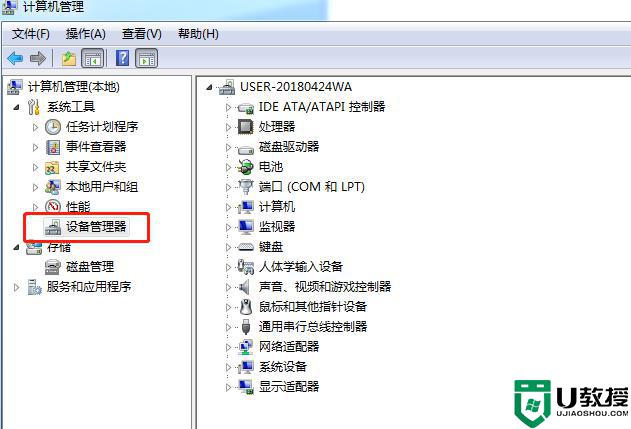
5、在设备管理器的菜单中,点“操作”接着点“扫描检测硬件改动”。
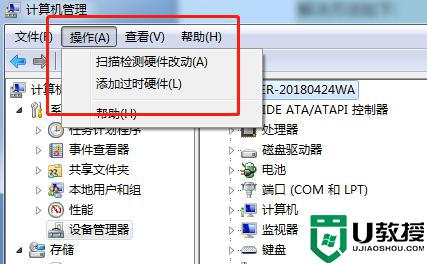
6、让系统自动重装一下驱动就好了(一般到这里问题就解决好了)。
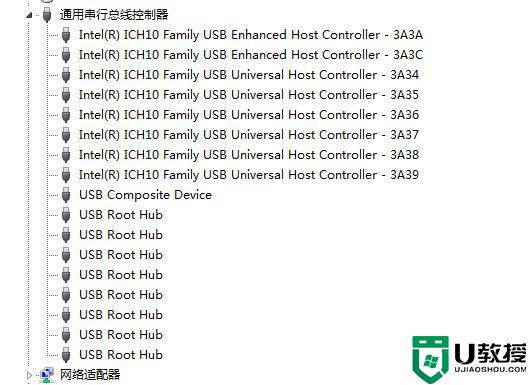
以上就是win7通用串行总线控制器找不到驱动程序的解决方法,同样遇到了的话,可以按上面的方法来进行解决。
win7通用串行总线控制器找不到驱动程序怎么办相关教程
- win7通用串行总线控制器出现叹号怎么办
- win7蓝牙找不到外围驱动怎么办 win7蓝牙找不到驱动程序怎么办
- 怎样禁用驱动程序签名强制win7 win7怎么禁用驱动签名
- win7远程连接5200打印机找不到驱动程序解决方法
- win7连接蓝牙找不到驱动程序怎么解决
- win7电脑bluetooth外围设备找不到驱动程序的修复方法
- 装win7找不到任何驱动程序解决方法
- 装win7找不到任何驱动程序解决方法
- win7蓝牙找不到外围设备怎么办 win7蓝牙外围设备没有驱动程序怎么办
- win7禁用驱动程序签名强制怎么解除
- Win11怎么用U盘安装 Win11系统U盘安装教程
- Win10如何删除登录账号 Win10删除登录账号的方法
- win7系统分区教程
- win7共享打印机用户名和密码每次都要输入怎么办
- Win7连接不上网络错误代码651
- Win7防火墙提示“错误3:系统找不到指定路径”的解决措施
热门推荐
win7系统教程推荐
- 1 win7电脑定时开机怎么设置 win7系统设置定时开机方法
- 2 win7玩魔兽争霸3提示内存不足解决方法
- 3 最新可用的win7专业版激活码 win7专业版永久激活码合集2022
- 4 星际争霸win7全屏设置方法 星际争霸如何全屏win7
- 5 星际争霸win7打不开怎么回事 win7星际争霸无法启动如何处理
- 6 win7电脑截屏的快捷键是什么 win7电脑怎样截屏快捷键
- 7 win7怎么更改屏幕亮度 win7改屏幕亮度设置方法
- 8 win7管理员账户被停用怎么办 win7管理员账户被停用如何解决
- 9 win7如何清理c盘空间不影响系统 win7怎么清理c盘空间而不影响正常使用
- 10 win7显示内存不足怎么解决 win7经常显示内存不足怎么办

